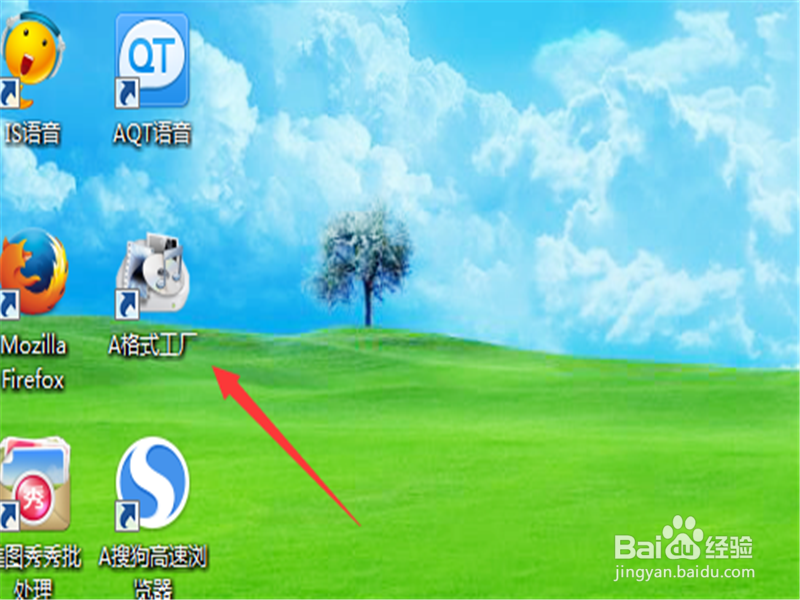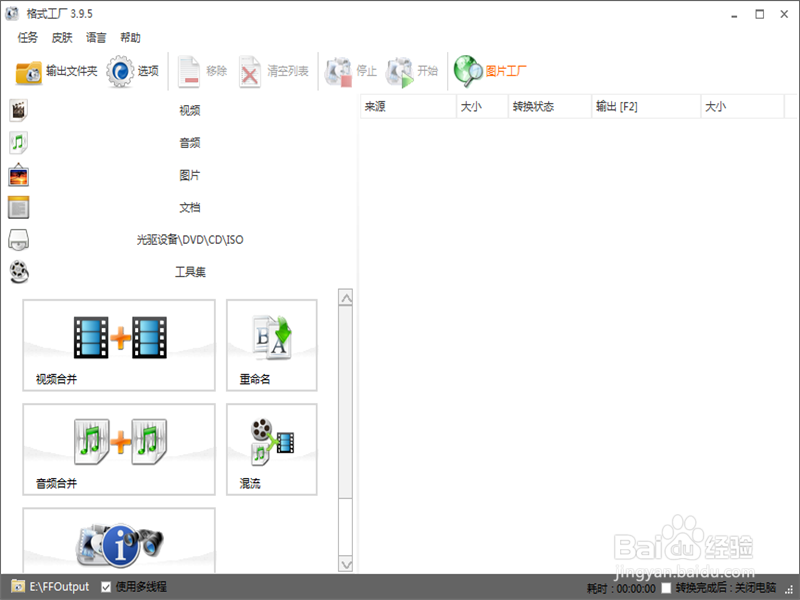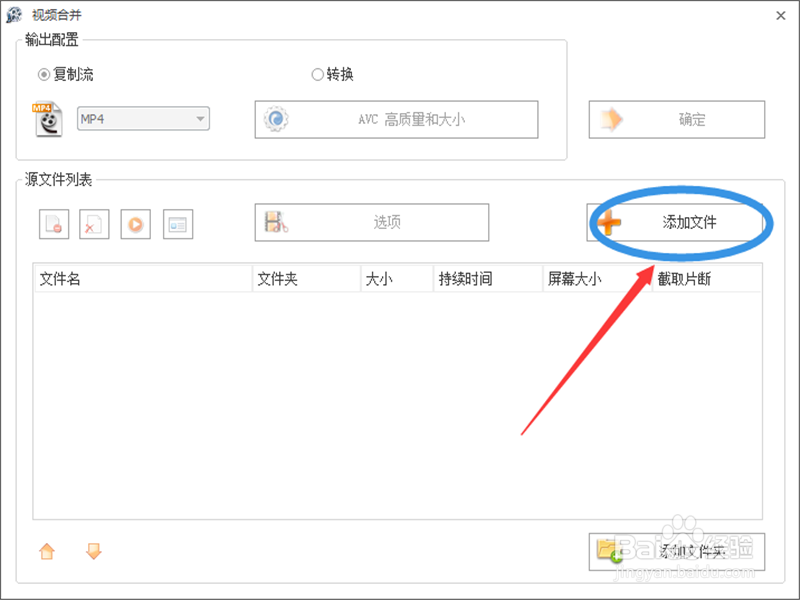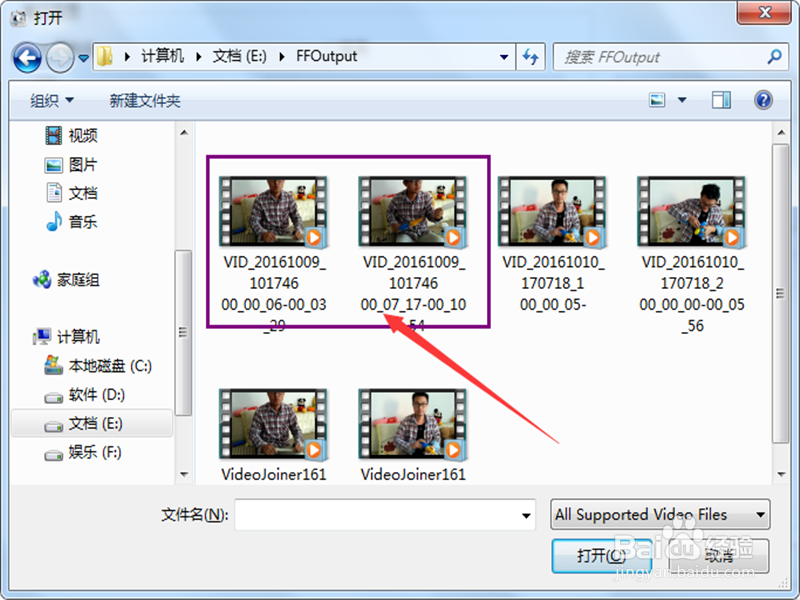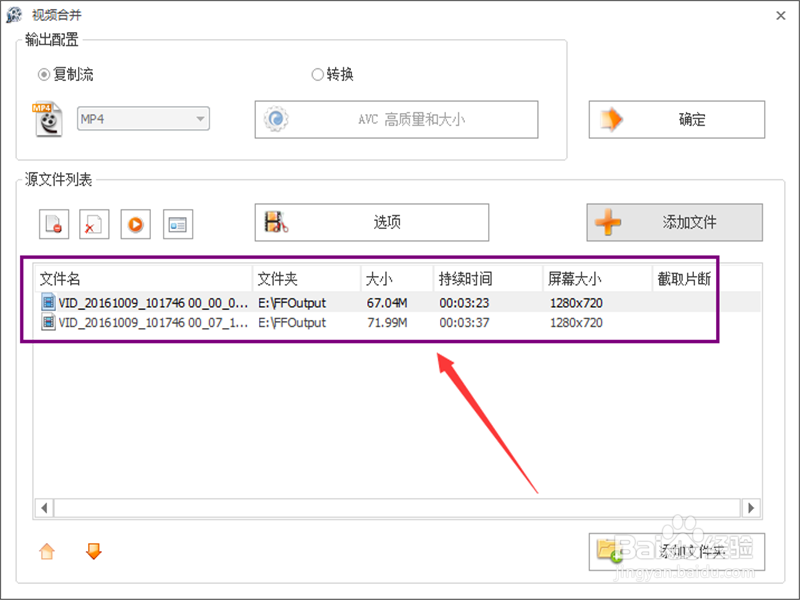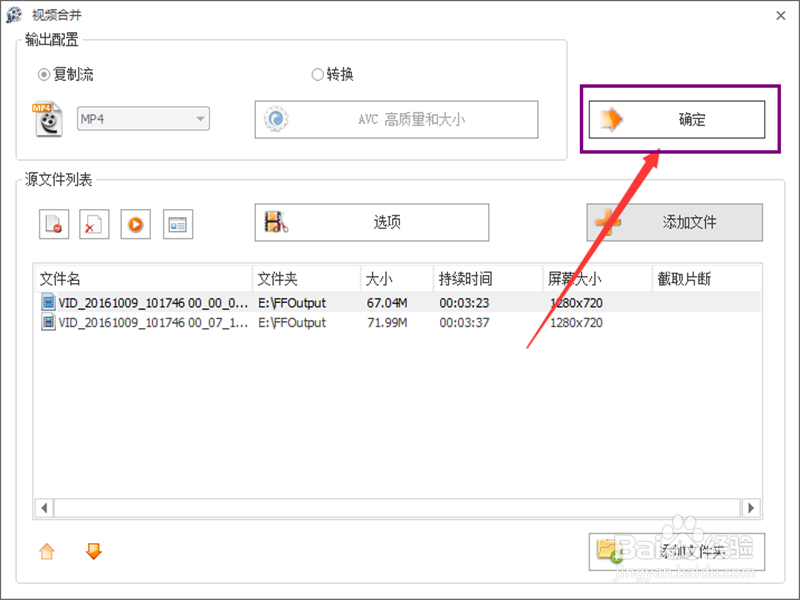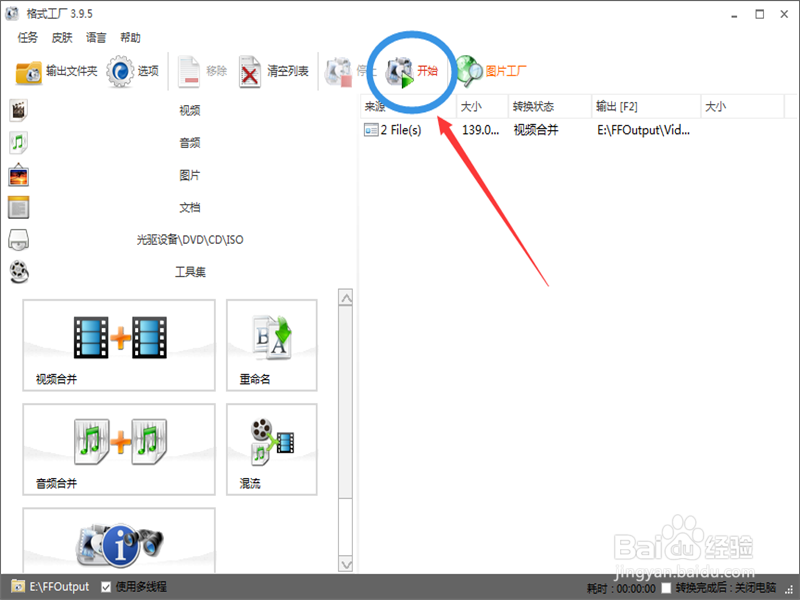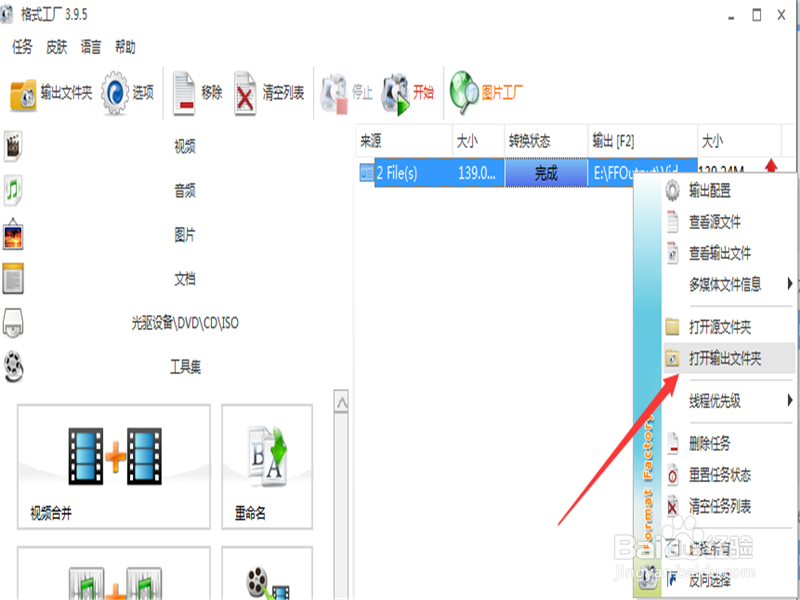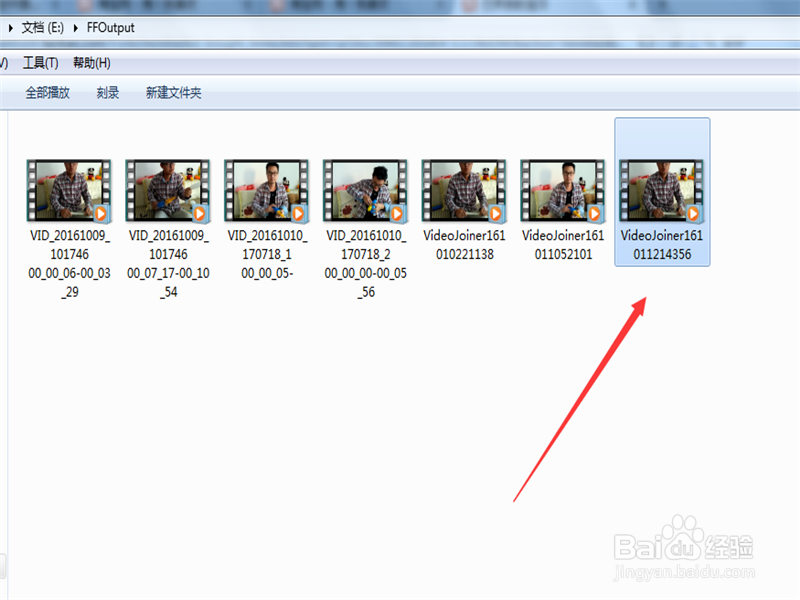如何将两个视频文件合并成一个视频文件
1、在电脑上打开视频操作软件,如下图所示。
2、点击图示中的视频合并按钮。
3、点击下图中的添加文件。
4、选择我们要添加的视频,例如我们要将这两个视频进行一个合并,就选择这两个视频,一个一个的选择即可。
5、点击图示中的确定按钮。
6、点击下图中的开始。
7、视频操作软件会自动将视频进行合并操作,等到图示位置中的图案变成完成选项的时候,视频就合并成功了。
8、接下来我们在完成的选项上点击鼠标右键,再选择输出文件夹,找到我们所要的合并以后的视频如下图所示。
声明:本网站引用、摘录或转载内容仅供网站访问者交流或参考,不代表本站立场,如存在版权或非法内容,请联系站长删除,联系邮箱:site.kefu@qq.com。